Khi dùng máy tính kể cả là công cộng hay cá nhân thì nhiều khi chúng ta có 1 số Folder quan trọng mà không muốn người khác biết. Khi đó ắt hẳn ai cũng sẽ nghĩ đến các phần mềm đặt password (mật khẩu) cho folder đó để bảo vệ tài nguyên.
Cách thực hiện:
Nhưng hôm nay, thay vì phải dùng phần mềm, ta có thể dùng 1 cách khác đơn giản và cũng không kém phần hiệu quả.
Lưu ý: Cách này rất dễ phá. Tuy nhiên, bạn có thể làm nó khó hơn bằng việc đổi tên file .txt và di chuyển nó sang 1 mục khác ở ổ chứa Win ý :))
 |
| Đặt password cho folder không dùng phần mềm |
Bước 1: Mở folder cần đặt password và ẩn đi, chuột phải chọn New - Text Document.
Bước 2: Mở file .txt vừa tạo và nhập đoạn mã sau vào với PASSWORD là mật khẩu bạn sẽ đặt.
cls
@ECHO OFF
title Folder Private
if EXIST "Taimienphi Locker" goto UNLOCK
if NOT EXIST Private goto MDLOCKER
:CONFIRM
echo Are you sure you want to lock the folder(Y/N)
set/p "cho=>"
if %cho%==Y goto LOCK
if %cho%==y goto LOCK
if %cho%==n goto END
if %cho%==N goto END
echo Invalid choice.
goto CONFIRM
:LOCK
ren Private "Taimienphi Locker"
attrib +h +s "Taimienphi Locker"
echo Folder locked
goto End
:UNLOCK
echo Enter password to unlock folder
set/p "pass=>"
if NOT %pass%== PASSWORD goto FAIL
attrib -h -s "Taimienphi Locker"
ren "Taimienphi Locker" Private
echo Folder Unlocked successfully
goto End
:FAIL
echo Invalid password
goto end
:MDLOCKER
md Private
echo Private created successfully
goto End
:End
Bước 3: Lưu file vừa tạo tên Taimienphi_locked.bat.
Bước 4: Xóa file .txt tạo ban đầu đi, chỉ giữ lại file .bat mới tạo thôi. Giờ thì hãy click đúp vào file .bat đó nó sẽ hiện ra 1 folder có tên Private.
Bước 5: Tiếp đến, bạn hãy chuyển hết file của folder cần bảo vệ vào folder Private này. Sau đó, click vào file Taimienphi_locked.bat sẽ hiện lên 1 cửa sổ lệnh, bạn hãy gõ Y (yes) và Enter thì folder Private này sẽ bị ẩn đi.
Bước 6: Để xem các file trong folder vừa ẩn thì lại click đúp vào Taimienphi_locked.bat rồi nhập password bạn đã đặt ở bước 2 thì nó sẽ hiển thị ra nhé. Và nếu muốn ẩn đi thì lại thực hiện bước 5 là ok :))
Suýt quên! Nếu như muốn đổi password thì chuột phải Taimienphi_locked.bat và chọn Edit nhé :)
Thế là bạn đã có thêm 1 phương pháp bảo vệ folder rồi đấy!
Tôn trọng nguồn nên mình giữ lại cả tên file .bat không hề đổi luôn á, còn bạn thì có thể tùy ý nhé.
Chúc bạn thành công :)
Nguồn: http://thuthuat.taimienphi.vn



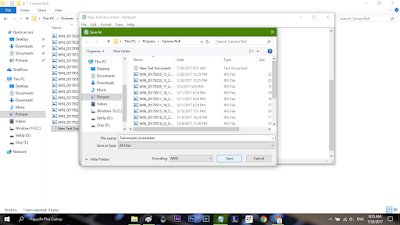




0 bình luận Tổng hợp bình luận